Matroskan MKV on tiedosto rajoittamattomalle ääni-, video- ja tekstitysdatalle yhdessä säilössä. Sen lisäksi, että se on DivX Plus -ohjelmiston alkuperäinen tiedostomuoto, se on myös paras valinta elokuvien, lyhyiden leikkeiden ja TV-ohjelmien tallentamiseen. Tässä suhteessa tämä tiedostomuoto on myös ihanteellinen elokuvillesi. Jos sinulla on olemassa olevia MPEG-videotiedostoja tallennettuna tietokoneellesi ja haluat muuntaa ne MKV:ksi, sinulla pitäisi olla täydellinen MPEG-MKV-muunnin tehdä työtä.
Onneksi tämä artikkeli esittelee sinulle 5 parasta muunnostyökalua, jotka ovat yhteensopivia Windows- ja Mac-laitteidesi kanssa. Lisäksi näet myös niiden tärkeimmät ominaisuudet, edut ja haitat, jotka auttavat sinua valitsemaan sinulle oikean.
Osa 1. 5 parasta ilmaista MPEG-MKV-muunninta
1. AVAide ilmainen MPEG Converter korkealaatuisella
Vaihe 1Hanki Launcher
Aluksi sinun on hankittava sen kantoraketti kerralla. Voit tehdä tämän vierailemalla verkkosivustolla ja painamalla sitten LISÄÄ TIEDOSTOSI heti.
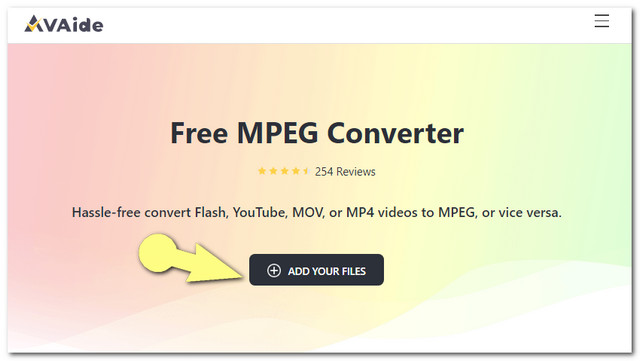
Vaihe 2Lataa MPEG-tiedosto
Klikkaa Lisää tiedosto -painiketta käyttöliittymässä MPEG-tiedostojen lisäämiseksi.
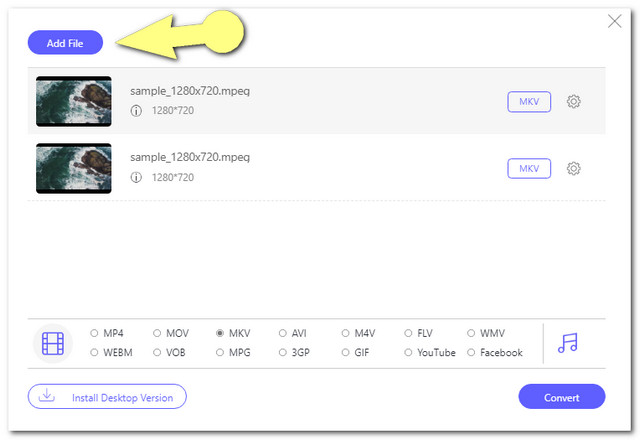
Vaihe 3Aseta MPEG-tiedostot valmiiksi MKV:ksi
Aseta ladatut tiedostot MKV:ksi napsauttamalla kutakin tiedostoa ja paina sitten MKV:ta käyttöliittymän alareunassa olevista muodoista.
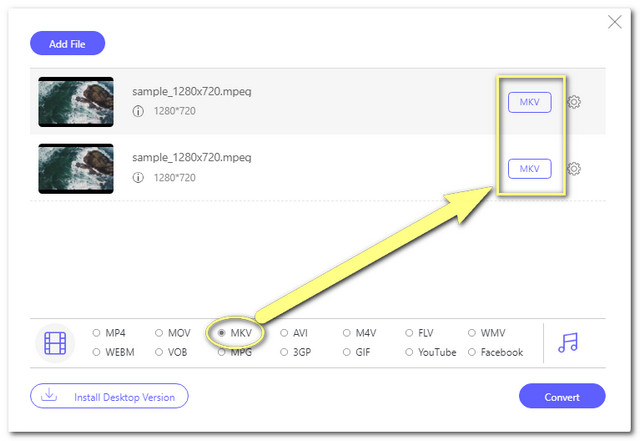
Vaihe 4Muunna MPEG MKV:ksi vapaasti
Voit aloittaa tiedostojen muuntamisen napsauttamalla Muuntaa -painiketta. Siksi sinun on ennen muunnosprosessia valittava tiedoston kohde paikallisesta tiedostosta. Tämän jälkeen nopea muunnosprosessi alkaa.
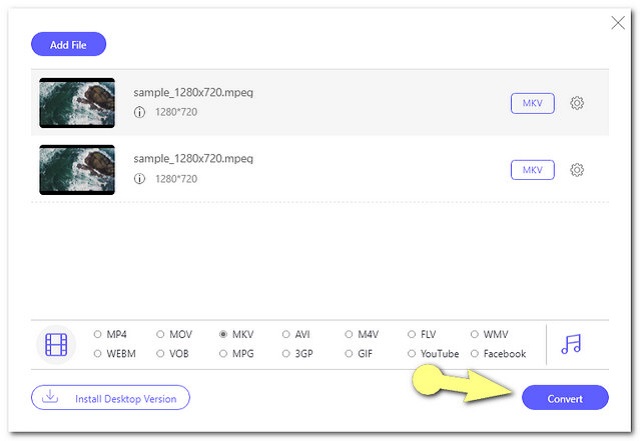
Avainominaisuudet
● Sisäänrakennettu asetus tehostaa tehoa.
● Erittäin helppokäyttöinen käyttöliittymä.
● Kiihdytysteknologialla, joka muuntaa 30 kertaa nopeammin kuin muut.
● Tukee erätiedostojen muuntamista.
- Asiantuntija muuntaa MPEG-tiedostoja muihin muotoihin ja päinvastoin.
- Tarjoaa rajattoman palvelun.
- Ei vesileimaa lähdössä.
- Ei mainoksia verkkosivulla.
- Internetistä riippuvainen.
2. AVAide Free Video Converter
Osana AVAide-perhettä tämä AVAide ilmainen videomuunnin on myös täydellinen MPEG-MKV-muunnin ilmaiseksi. Muunna kaikki video- ja äänimuodot virheettömästi tällä online-työkalulla. Lisäksi tässä johtavassa työkalussa on tämä todistettu turvatekniikka, joka suojaa rakkaiden käyttäjien tiedostot ja tiedot. Toinen asia, se on online-työkalu, jolla voit sujuvasti työskennellä sen verkkosivulla ilman mainoksia. Vaikka vaiheet ovat samanlaisia kuin edellisessä työkalussa, alla olevat lisätiedot yhdistävät sinut tähän verkkoratkaisuun.
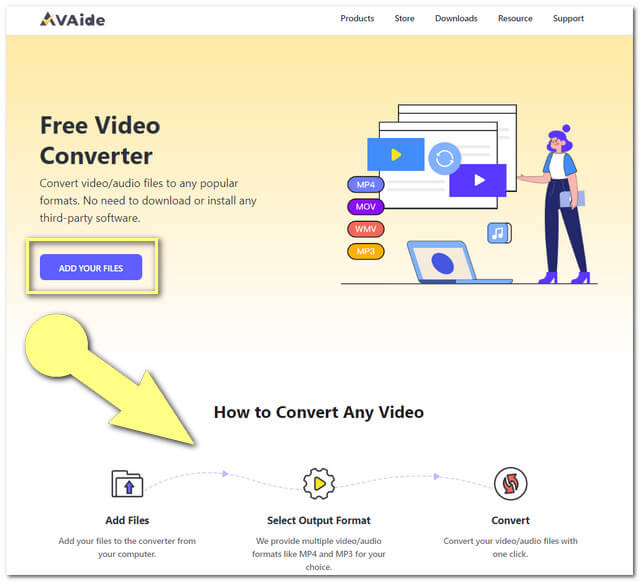
Lisäominaisuuksia
● Se tukee yli 300 syöttö- ja tulostusmuotoa.
● Antaa käyttäjien parantaa resoluutiota, videokooderia, kehysnopeutta ja bittinopeutta.
● Sen avulla voit muuntaa tiedostoja GIF-muotoon, joka on suosituin sosiaalisen median alusta ja videoiden suoratoistosivusto.
● Eräääni- ja videotiedostojen muuntaminen.
● Sillä on erittäin nopea muunnosnopeus.
- Tarjoaa rajattoman palvelun.
- Ei vesileimaa lähdössä.
- Ei mainoksia verkkosivulla.
- Erittäin helppokäyttöisellä ja helppokäyttöisellä käyttöliittymällä.
3. CloudConvert
Kuten edellinen online-muunnin, CloudConvert on myös ihanteellinen työkalu muuntaa MPEG MKV:ksi. Tämä Lunaweb GmbH:n joustava online-työkalu tarjoaa muita muunnosratkaisuja videotiedostojen lisäksi. Kuitenkin, kun kyse on rajoittamattomasta palvelusta, CloudConvert ei ole niin tehokas. Tämä online-työkalu tarjoaa rajoitetusti ominaisuuksia sen ilmaiselle palvelulle. Toisaalta tilaamisen yhteydessä saat sen ominaisuuksien edut erittäin tärkeänä. Kuinka käyttää sitä?
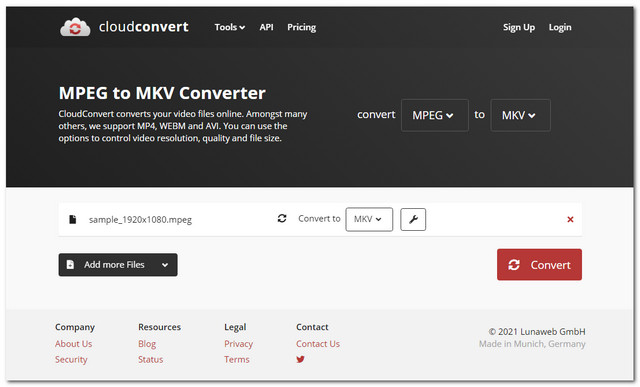
Vaihe 1Lataa MPEG-tiedosto
Lyö Valitse tiedosto -painiketta ja tuo sitten MPEG-tiedostosi.
Vaihe 2Aseta MKV-lähtö
Klikkaa Muuntaa pudotusvalikosta, valitse sitten MKV videomuodoista.
Vaihe 3Muunna MPEG MKV:ksi
Lyö Muuntaa punaista painiketta verkkosivulla aloittaaksesi muunnosprosessin ja lataa sitten muunnettu tiedosto sen jälkeen.
Avainominaisuudet
● Se tukee videon, äänen ja kuvien muuntamista.
● Se tukee yli 200 tiedostomuotoa.
- Ei mainoksia verkkosivulla.
- Muunna tiedostot URL-osoitteen mukaan.
- Palvelu on rajoitettu.
- Internetistä riippuvainen.
- Muunnosprosessi kestää kauemmin kuin aikaisemmat työkalut.
4. VLC
Seuraavaksi listalla on tämä suosittu ilmainen VLC. Tämä kannettava avoimen lähdekoodin mediasoitinohjelmisto on myös ihanteellinen MPEG-MKV-muunnin ilmaiseksi. Jos et ole erityisen kiinnostunut videon kaunistamiseen liittyvistä ominaisuuksista, tämä ohjelmisto on ihanteellinen. Opi lisää VLC:stä alla olevien vaiheiden ja tietojen avulla.
Vaihe 1MPEG-tiedostojen lataaminen
Käynnistä ohjelmisto ja napsauta Media valitse sitten Muunna/Tallenna pudotusvalikosta. Lisää tiedosto painamalla Lisätä -painiketta ja sitten Muunna/Tallenna -painiketta käyttöliittymän oikeasta alareunasta.
Vaihe 2Tiedoston asettaminen MKV:ksi
Valitse MKV valikosta Profiili pudotusvalikosta. Seuraavaksi napsautetaan Selaa kohdetiedostoa varten.
Vaihe 3Muuntamisen aloittaminen
Lopuksi paina alkaa -painiketta aloittaaksesi muunnosprosessin. Odota sen päättymistä ja tarkista sitten valitsemasi tiedostomuisti.
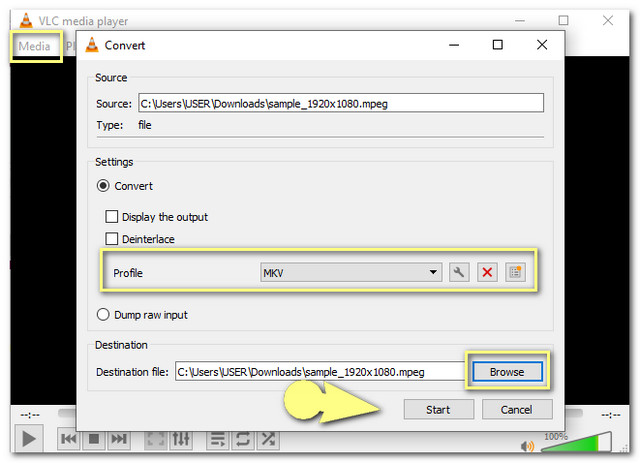
Avainominaisuudet
● Video-, ääni- ja synkronointiasetukset.
● Voi ladata videoita suosituimmasta videon suoratoistosivustosta.
- Voi toimia yksinään mediasoittimena.
- Täysin ilmainen palvelu.
- Työläs käyttöliittymä.
- Tiedostojen muuntaminen vie aikaa.
- Rajoitetut asetukset ovat käytettävissä.
5. Käsijarru
HandBrake on ohjelmisto, joka on suunniteltu MP4- ja MKV-tiedostoille. Tähän liittyen näiden mainittujen tiedostojen muuntaminen tällä työkalulla on myös yksi parhaista. Myös Linux, Mac ja Windows tukevat tätä MPEG-MKV-muunninta. Katsotaanpa siis HanBraken tilastot alta ilman pitkiä puheita.
Vaihe 1Tuo MPEG-tiedostot
Lyö Avoin lähdekoodi -painiketta ladataksesi MPEG-tiedostosi.
Vaihe 2Valitse lähdöksi MKV
Valitse MKV valikosta Säiliö alasvetovalikosta Säilön asetukset. Napsauta sitten tulostuskohteen Selaa-painiketta.
Vaihe 3Aloita muunnos
Aloita muunnosprosessi napsauttamalla Käynnistä Encode -painiketta käyttöliittymän yläosassa. Odota prosessin päättymistä ja tarkista sitten valitsemasi tiedostotallennus.
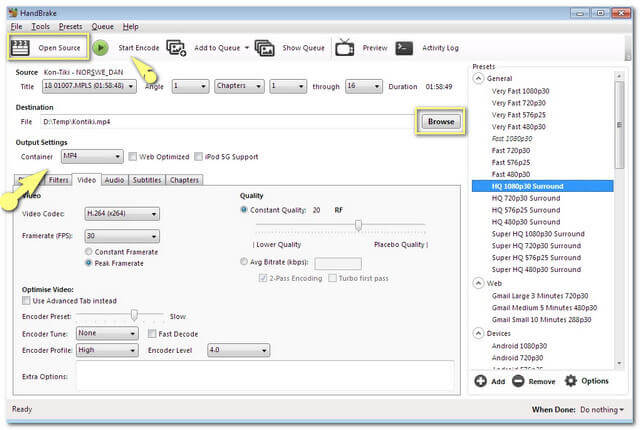
Avainominaisuudet
● Video- ja rajausasetuksissa.
● Siinä on asetus, jolla voit mukauttaa äänityyppiä.
- Se voi palauttaa videoita.
- Sen avulla käyttäjät voivat tehdä pienikokoisia videotiedostoja.
- Rajoitettuilla videon tehostajilla ja asetuksilla.
- Ohjelmiston lataaminen vie aikaa.
Osa 2. Kuinka valita MPEG-MKV-muunnin
On monia asioita, jotka on otettava huomioon, kun päätät muuntaa MPEG MKV:ksi tiedostot. Ensinnäkin tarvitset luotettavan muuntimen, joka sopii täydellisesti laitteeseesi. Toiseksi käytä työkalua, joka paitsi muuntaa tiedostoja, myös parantaa videotiedostoasi täysin. Valitse muunnin, jonka avulla voit valita videollesi parhaan resoluution, ei tuhlaa aikaasi muunnosprosessin odottamiseen ja on useimmiten helppokäyttöinen työkalu, jonka voit käynnistää milloin tahansa.
Osa 3. Usein kysyttyä MPEG- ja MKV-muunnoksista
Mitä ladattavaa ohjelmistoa voin käyttää, jos haluan pakata MKV-tiedostot?
On paljon ohjelmistoja, joissa on kompressori. Jos kuitenkin etsit parasta, jonka avulla voit nauttia myös muista upeista ominaisuuksista, AVAide Video Converter suosittelemme lämpimästi tässä asiassa.
Haluan vain purkaa äänen MPEG-tiedostosta, voinko tehdä sen?
Voit muuntaa valitsemasi MPEG-tiedoston äänitiedostoksi, kuten MP3.
Menettääkö MPEG:n muuntaminen MKV:ksi videon laatua?
Jos aiot käyttää AVAide Video Converter, videosi laatu ei muutu juurikaan.
Odotamme innolla, että kokeilet ja tutkit tämän artikkelin muuntimien ominaisuuksia. Voit käyttää niitä vapaasti, etenkin AVAide ilmainen MPEG Converter käytännöllisimpana MPEG-muuntimena nykyään.
Täydellinen videotyökalupakkisi, joka tukee yli 350 formaattia muuntamiseen häviöttömään laatuun.



 Suojattu lataus
Suojattu lataus


